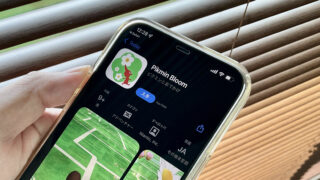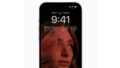2019年3月2日の記事を編集して再掲載しています。
ハードはiPhone、ソフトはGoogle。
この記事はそんなあなたのためにあります。Google系サービスをもっとも享受できるのはAndroid端末(ベストはGoogle端末)。しかし、ハードはiPhoneのままでいたい。そんなあなたへ、iPhoneを最大限Google化する方法まとめました。
1. iOS対応Googleアプリ全インストール
まずはここから。iOS対応のGoogleアプリを全部iPhoneにインストールするところから始めましょう。基本中の基本のGmail、Google マップ、ブラウザならChrome。さらに、Google ドライブ、Google ドキュメント、Google スプレッドシート、Googleスライドで、AppleのPages、Numbers、Keynoteを置き換えて、Google Keepでメモ置き換え。Google Play Movies & TVが動画、YouTube Musicで音楽、Apple Newsの代わりにGoogle ニュース。Google Voice(日本版アプリなし)があればメッセージや通話の対応も可能。もちろん、忘れちゃいけないYouTube。

Google フォトで写真/動画のバックアップ、リサイズOK(画像16MP・動画1080p)なら無料なのでお得。おうち系はGoogle Home、支払い系ならGoogle Pay(ウェブ決済、日本版アプリなし)もあり。

メッセージ系ならハングアウトがありますが、先行きが少々不安なのでこれは様子見モード。他にも、Google DuoでFaceTime代わり。Google カレンダーにGoogle 翻訳も外せません。Gboardは、iOSのキーボードのGoogle代替品(設定、一般からキーボードで設定可能)で、ワンタップでGoogle検索できるGoogle仕様。Google FitはiOS対応していないものの、Wear OSが対応しているのでなんとかなる。ね? iOS対応のGoogleアプリって思っているより多いのです。
さて、あれこれインストールしても、デフォルトはAppleアプリになっているので、各種設定(Gmail、Google マップ、Chrome、Google カレンダー、Google フォトなど)からGoogle系をデフォルトに設定すれば、iPhoneなのにGoogleです。
2. Google Assistantも取り込む
さらにGoogle化を進めたい人は、次にデジタルアシスタントのGoogle化。メインとなるGoogleアプリとGoogle アシスタントをインストール。Googleアプリは検索がメインですが、おすすめやGoogleレンズによる画像検索も使えます。アプリ内検索窓のマイクアイコンタップで音声検索が可能。アプリの設定から「OK Google」発動をオンにしておくとさらに便利。

通知設定を活用することで、スポーツやGmailアカウントに紐づいたフライト情報、天気予報やいつものルートの交通情報などのアラートも届きます。
Siriには悪いけど、ちょっとしたアイディアでSiriを「Hey Google」化可能。[設定]>[Siriと検索]から使いたいショートカットに「Hey Google」を追加。このショートカットタスクを行なうときの音声コマンドが「Hey Google」になるというね。それでも、まずは「Hey Siri」で発動させてからなので、かなりひねくれた使い方ではありますが…。Siriの方を子声で言って、Google側を大きくいえば、気分は「Hey Google」です。

iOS版のGoogle Assistantアプリでも、スマートホーム系端末のコントロールは可能なので、Google HomeをいれたらHomeKitが不要になります。
3. AppleのアプリにGoogleアカウントを登録
iPhoneデフォルトのAppleアプリは使いたいけど、GoogleのEメール、連絡帳、カレンダーなどのデータは使いたい人におすすめ。[設定]>[パスワードとアカウント]から、アカウントを追加、リストからGoogleを選択。メールや連絡帳、ノートなど同期させるものをピック。すると、Appleデフォルトのメール、連絡帳、カレンダーアプリにGoogleのデータが表示されるようになります。もちろん、編集も可能。

よりGoogle系を使いやすくするには、ウィジェットでまとめるのもあり。ホーム画面から左スワイプ、画面下の編集アイコンから、ウィジェットを追加、削除できます。ここにGoogle系をまとめると、ホームから1スワイプでよりアクセスしやすくなります。

これらをすべて施すと、あなたのiPhoneはiPhoneままできる限りGoogle化されたことに。そうこうしているうちに、Pixelユーザーになる…かどうかはあなたしだい!